Je souhaite avoir un répertoire accessible à la fois sur Windows 7 installé sur l'hôte Ubuntu et sur Ubuntu également.
J'ai donc installé les ajouts Virtualbox sur Windows et Ubuntu.
Puis sous Ubuntu :
sudo mkdir /media/win7share
sudo mount -t vboxsf win7share /media/win7share
J'obtiens :
/sbin/mount.vboxsf: mounting failed with the error: No such device
- Que dois-je saisir dans les dossiers partagés dans les paramètres de Virtualbox Manager ?
- Que dois-je configurer sous Windows ?
Meilleure réponse
Hébergeur :Ubuntu
Choisissez le dossier à partager (de la même manière que ci-dessous - ouvrez les paramètres de la machine virtuelle sur votre hôte et choisissez). Disons que c'est (dossier sur votre hôte que vous voulez voir depuis l'invité Win7):
/home/misery
Ce tutoriel couvre la réponse. Après avoir ajouté votre dossier Ubuntu au partage démarrez ou redémarrez votre machine virtuelle Win7 Vous devez rechercher votre réseau local (dans l'invité Win7 ; attendez qu'il l'ait recherché - la barre de progression verte). Ensuite, ce disque réseau devrait apparaître.
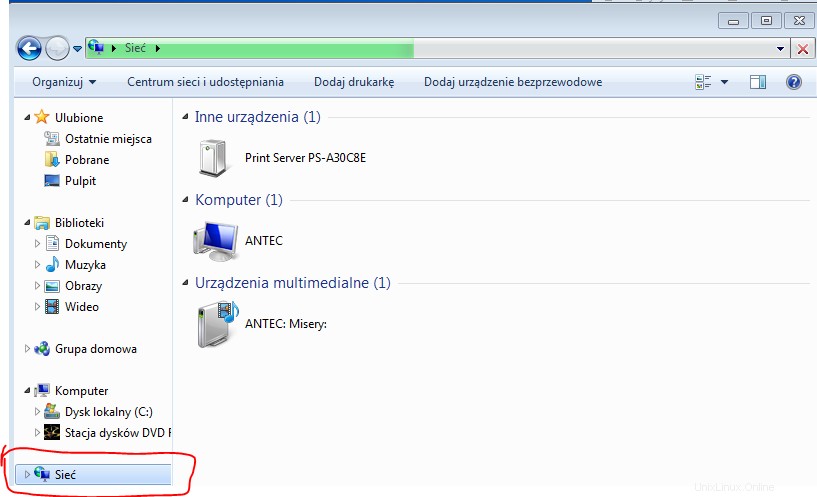
Sur mon PC, il a été trouvé sans autre étape. En cas de problème merci de vous référer au tutoriel.
Hôte :Win7, système d'exploitation invité :Ubuntu
Allez d'abord dans les paramètres de vos machines virtuelles :
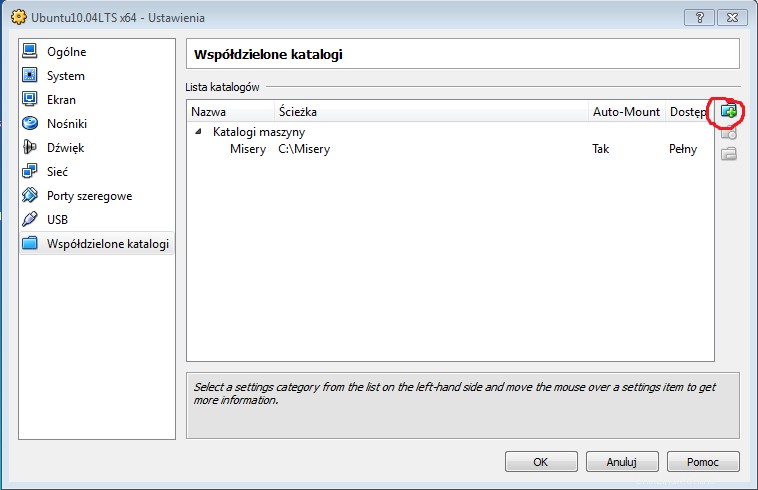
Ajoutez le dossier que vous souhaitez partager et nommez-le (il le nommera automatiquement). Ici, le chemin Win7 vers mon dossier est C:Misery et le nom est Misery
Cochez ensuite l'option de montage automatique pour toujours le monter au démarrage de votre machine virtuelle.
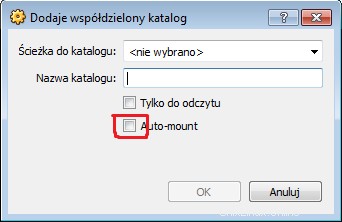
Et en gros c'est tout. Démarrez maintenant votre machine virtuelle. Ce tutoriel vous explique la suite, en bref Vous devez créer le dossier qui sera Votre point de montage (sur l'invité). Disons que ce sera GMisery sur votre ubuntu. Créez-le donc dans votre répertoire utilisateur. Nous avons donc maintenant un dossier vide existant sur le système d'exploitation invité :
/home/misery/GMisery
Ouvrez ensuite votre terminal et écrivez :
sudo mount -t vboxsf -o uid=1000,gid=1000 Misery /home/misery/GMisery
Maintenant, cela devrait fonctionner. Au moins id fait sur mon PC :] Si aucune erreur ne s'est produite, déconnectez-vous et reconnectez-vous et cela devrait être fait.
Veuillez également lire le didacticiel ci-joint.
Connexe :Ubuntu 16.04 :Internet tombe en quelques secondes ?Et en général, c'est une bonne idée d'installer sur votre hôte le pack d'extension VB. Cependant, cela n'a aucune influence sur le sujet abordé ici.